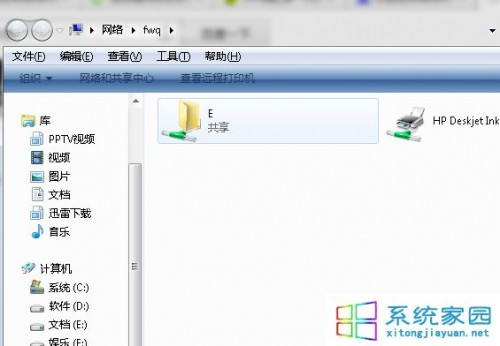局域网共享文件夹如何设置访问密码保护隐私
来源: 最后更新:23-03-17 12:21:06
-
我们知道,在一个公司里就是一个局域网,公司里的员工可以通过服务器查看并共享公司的一些文件夹,方便员工更好的工作。虽说xp系统局域网共享文件夹对员工很方便,可是却容易导致安全性下降。这时候我们可以设置共享文件夹访问密码,保护了隐私,也提升了安全性。下面小编就跟大家一起分享下具体的设置方法!
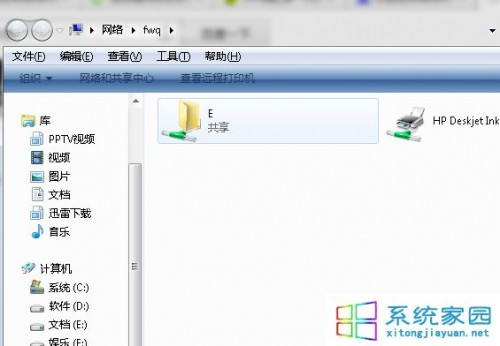

推荐:xp原版系统下载方法如下:

1、鼠标点击xp系统“我的电脑”图标,依次点击“工具→文件夹选项”;
2、在打开的对话框中选择“查看”选项卡,清空“使用简单共享(推荐)”前的复选框;
3、单击“开始→设置→控制面板”,打开“用户帐户”;
4、创建一个有密码的用户,假设用户名为user00,需要共享资源的机器必须以该用户共享资源;

5、设置要共享的目录(假设为共享目录为NTFS分区上的目录test1);
6、鼠标右击要共享的目录“test1”,单击“共享和安全”;
7、选择“共享→共享该文件夹”,点击“权限”;
8、单击“删除”按钮将原先该目录任何用户(everyone)都可以共享的权限删除;
9、单击“添加”按钮,依次单击“高级→立即查找”选项;
10、选择用户user00,单击“确定”添加用户user00添加,并选择用户user00的共享权限。
通过以上步骤的设置,以后局域网中的计算机要想查看该共享文件夹中的内容,只有输入正确的用户名和密码,才能查看或修改共享文件夹中的内容。对用户来说虽然麻烦了点,不过可以更好的保证共享文件夹的安全性。
免责声明:本文系转载,版权归原作者所有;旨在传递信息,其原创性以及文中陈述文字和内容未经本站证实。
帮同学化妆最高日入近千 帮朋友化妆帮同学化妆最高日入近千?浙江大二女生冲上热搜,彩妆,妆容,模特,王
2023吉林省紧缺急需职业工种目录政策解读 2024张杰上海演唱会启东直通车专线时间+票价 马龙谢幕,孙颖莎显示统治力,林诗栋紧追王楚钦,国乒新奥运周期竞争已启动 全世界都被吓了一跳 吓死全世界热门标签
热门文章
-
和数字搭配的女孩名字 跟数字有关系的名字 24-10-07
-
灯笼花一年开几次花(灯笼花是一年生还是多年生) 24-10-07
-
冬桃苗品种(冬桃苗什么品种好) 24-10-07
-
长绒棉滑滑的冬天会不会冷(长绒棉会冰吗) 24-10-07
-
竹子冬天叶子全干了怎么办 竹子冬天叶子会变黄吗 24-10-07
-
春天移栽牡丹能开花吗(春天移栽牡丹能开花吗视频) 24-10-07
-
表示心酸的一句话 表示心酸的一句话有哪些 24-10-07
-
轮胎气门嘴用什么胶(轮胎气门嘴用什么胶好) 24-10-07
-
windows安装redis缓存使用图文教程 windows下redis安装步骤 24-10-07
-
康乃馨怎么繁殖 康乃馨怎么繁殖方法 24-10-06